时间:2021-11-06 10:58:23 作者:小敏敏 来源:系统之家 1. 扫描二维码随时看资讯 2. 请使用手机浏览器访问: https://m.xitongzhijia.net/xtjc/20211106/231950.html 手机查看 评论 反馈
Win11如何添加打印机?打印机是我们现在办公 都需要用到大打印工具,但是很多使用最新的Win11系统的用户不知道该如何进行打印机的添加,接下来就让小编带大家前去了解一下添加打印机的具体方法吧,希望可以对大家有所帮助。
具体步骤如下:
1、首先我们在Win11系统桌面上,单击开始选项选择设置按钮进入;
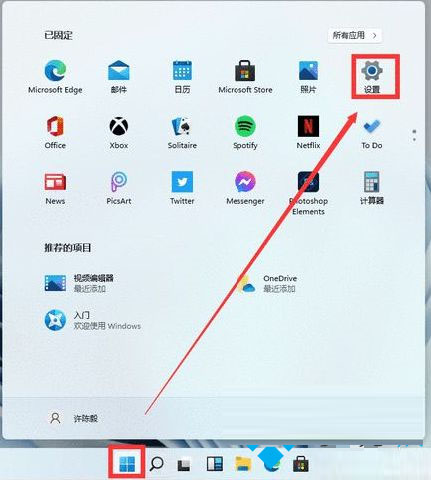
2、在进入设置界面后,单击左侧任务栏中的蓝牙和其他设置;
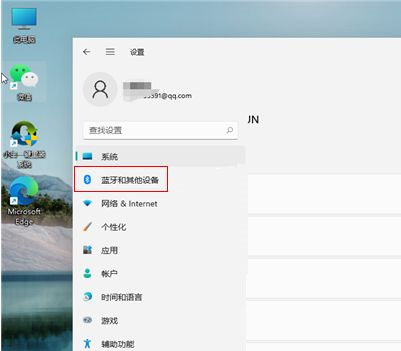
3、在蓝牙和其他设备界面,选择打印机和扫描仪选项;
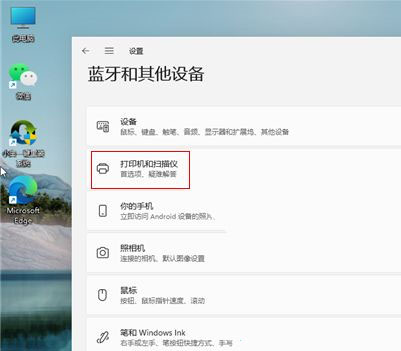
4、再进入打印机和扫描仪界面,选择添加设备选项;
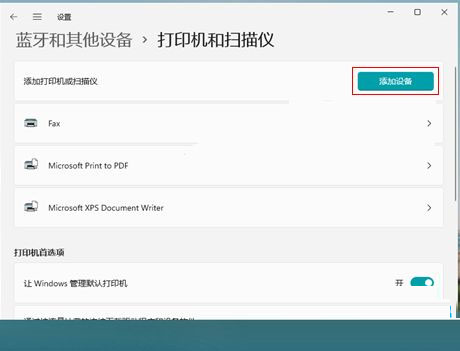
5、这时我们选择手动添加进入,继续下一步操作;
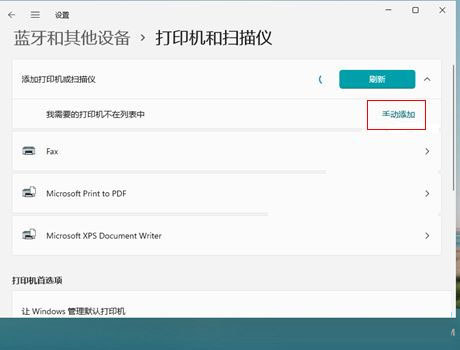
6、在弹出的添加打印机对话框,选中浏览按钮或勾选相关添加方式点击下一步完成安装即可。
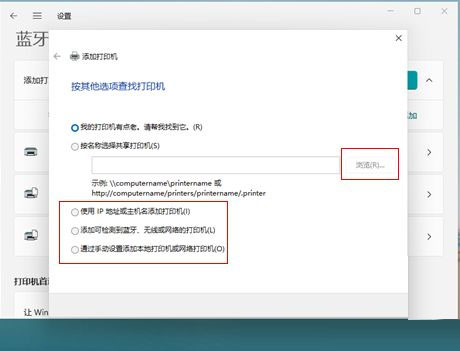
发表评论
共0条
评论就这些咯,让大家也知道你的独特见解
立即评论以上留言仅代表用户个人观点,不代表系统之家立场